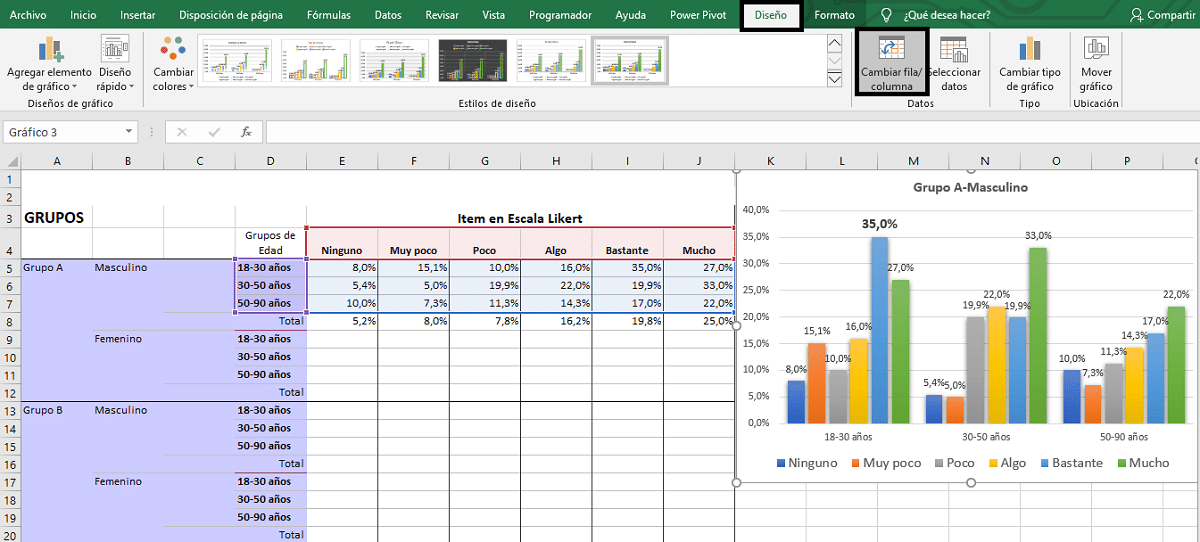
Η χρήση προγραμμάτων όπως το Excel είναι ευρέως διαδεδομένη, τόσο στον ακαδημαϊκό τομέα όσο και στον εργασιακό χώρο. Για φοιτητές και επαγγελματίες, φτιάξτε γραφήματα στο excel είναι ένας πολύ οπτικός και αποτελεσματικός τρόπος παρουσίασης των δεδομένων και των πληροφοριών σας για τη λήψη αποφάσεων ή την εξαγωγή συμπερασμάτων βάσει αυτών.
Αποδεικνύεται ότι οποιαδήποτε σύλληψη ή αναπαράσταση στατιστικών δεδομένων Είναι πολύ πιο αποτελεσματικό αν γίνεται με τα σωστά γραφικά. Όσο πιο εντυπωσιακό και εύγλωττο, τόσο το καλύτερο. Για το λόγο αυτό, το να ξέρεις πώς να σχεδιάζεις αυτά τα γραφικά και να τα παρουσιάζεις σωστά μπορεί συχνά να κάνει τη διαφορά μεταξύ επιτυχίας ή αποτυχίας σε μια έκθεση ή δουλειά.
Πριν όμως εξερευνήσουμε τις αισθητικές και οπτικές δυνατότητες αυτών των γραφημάτων, είναι απαραίτητο να γνωρίζουμε καλά τα γραφήματα που μας προσφέρει. Excel και πώς να χειρίζεστε τα δεδομένα έτσι ώστε τα γραφήματα να τα ερμηνεύουν σωστά και αποτελεσματικά:
Τύποι γραφημάτων Excel
Ο σκοπός ενός γραφήματος δεν είναι άλλος από την αναπαράσταση ορισμένων πληροφοριών με οπτικό και συνοπτικό τρόπο. Με αυτόν τον τρόπο είναι ευκολότερο να ερμηνεύσουμε τι αντικατοπτρίζουν τα δεδομένα και να διευκολύνουμε τη διαδικασία λήψης αποφάσεων. Αυτές είναι οι προτάσεις που μας προσφέρει το Excel:
Γραμμή ράβδου
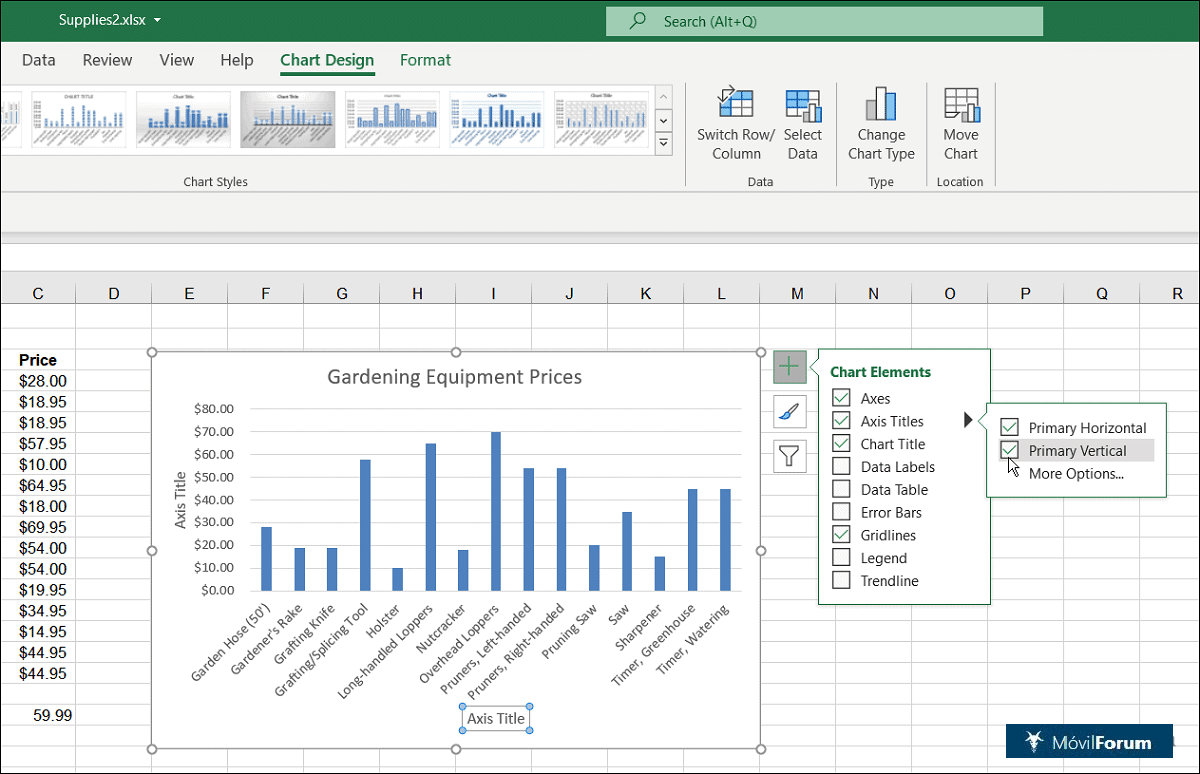
Πώς να δημιουργήσετε γραφήματα στο Excel
Είναι από τα πιο χρησιμοποιημένα, γιατί μέσω αυτών ο άνθρωπος που το βλέπει λαμβάνει πολλές πληροφορίες με συνοπτικό τρόπο με μια μόνο ματιά. Πώς να δημιουργήσετε αυτό το είδος γραφημάτων; Πρέπει να ακολουθήσετε αυτά τα βήματα:
- Πρώτα απ 'όλα, πρέπει επιλέξτε στη σελίδα του excel τα δεδομένα που θέλουμε να αντικατοπτρίσουμε στο γράφημα ράβδων και να τα αντιγράψουμε στο πρόχειρο.
- Στη συνέχεια κάνουμε κλικ "εισάγετε" και μετά επιλέγουμε "Προτεινόμενα γραφικά", όπου θα εμφανίζονται διαφορετικές επιλογές στην πλαϊνή γραμμή στα αριστερά. Σε αυτή την περίπτωση επιλέγουμε το μπαρ.
- Το Excel θα τοποθετήσει τα δεδομένα που έχουν αντιγραφεί από το πρόχειρο στο φύλλο εργασίας στο γράφημα ράβδων.
Μόλις δημιουργηθεί το γράφημα, μπορούμε να το αλλάξουμε το μέγεθός του, να το μετακινήσουμε σε διαφορετικές θέσεις μέσα στο φύλλο και ακόμη και να το αντιγράψουμε σε διαφορετικό φύλλο εργασίας. Μπορείτε επίσης να αλλάξετε τον τίτλο του γραφήματος κάνοντας διπλό κλικ πάνω του και πληκτρολογώντας ένα νέο όνομα.
Αλλά επειδή θέλουμε το γράφημα να είναι κομψό και επαγγελματική, πρέπει να χρησιμοποιήσουμε μερικά εργαλεία να βελτιωθεί. Για παράδειγμα, μπορείτε να αλλάξετε το χρώμα και το στυλ του ραβδωτού γραφήματος ως εξής:
Επιλέγουμε το γράφημα ράβδων του Excel και κάνουμε κλικ στην καρτέλα του "αλλάξτε χρώματα", το οποίο συνήθως αναπαρίσταται με ένα εικονίδιο πινέλου στα δεξιά του γραφήματος όταν κάνουμε κλικ σε αυτό. Το μενού που εμφανίζεται μας επιτρέπει επιλέξτε ένα διαφορετικό στυλ καλλυντικών για το γραφικό. Απλώς τοποθετήστε το δείκτη του ποντικιού πάνω από αυτό και τοποθετήστε το δείκτη του ποντικιού σας πάνω από κάθε στυλ για προεπισκόπηση.
Όταν οι στήλες αλλάζουν προσανατολισμό, γίνονται γραμμές. ΕΝΑ γράφημα ράβδων μπορεί να παρουσιαστεί σε ομαδοποιημένη μορφή ή στοιβαγμένο ή προσθέτοντας το 100% των αντιπροσωπευόμενων δεδομένων. Αυτή η επιλογή μπορεί να είναι μια πολύ αποτελεσματική μέθοδος αναπαράστασης μιας συγκεκριμένης κατηγορίας δεδομένων στο κοινό.
Γραμμή γραμμής
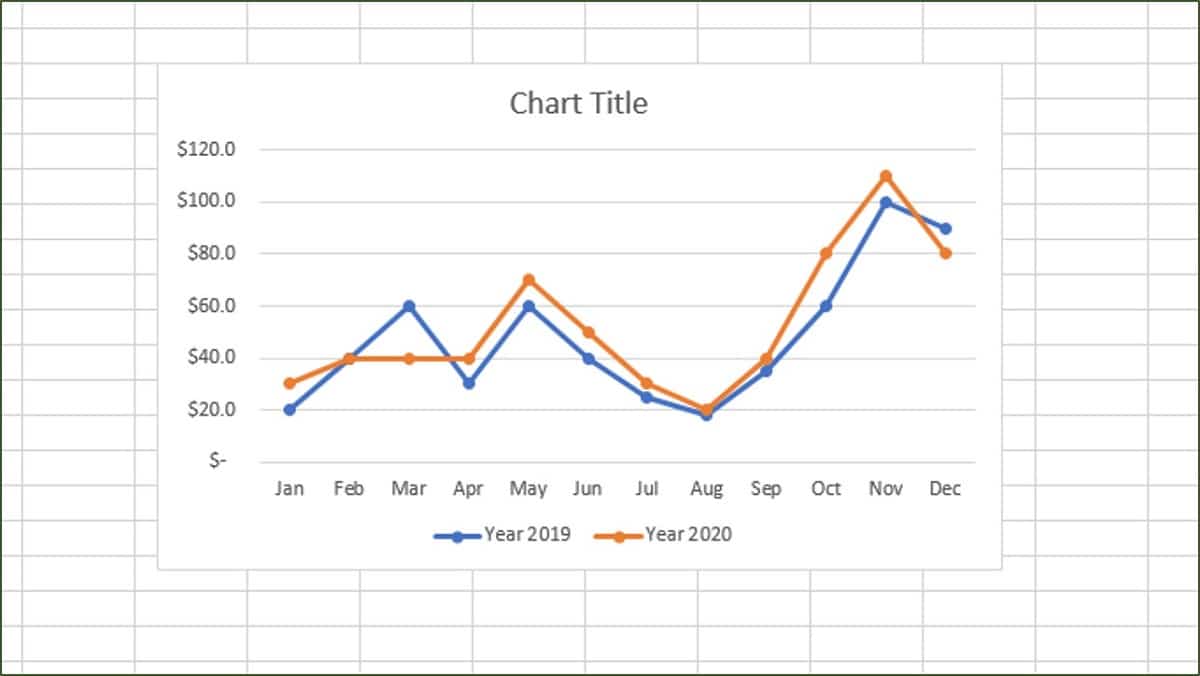
Γράφημα γραμμής Excel
Αυτός ο τύπος γραφήματος χρησιμοποιείται πιο συχνά. για να δείτε τις τάσεις όταν εργάζεστε με πιο άφθονες αξίες. Σε αυτές τις περιπτώσεις, τα γραφήματα ράβδων ή στηλών είναι ανεπαρκή, καθώς είναι δυσανάγνωστα. Αντίθετα, ένα γραμμικό γράφημα προσφέρει τις συσσωρευμένες πληροφορίες πιο αποτελεσματικά.
Έτσι σχεδιάζετε ένα γραμμικό γράφημα με το Excel:
- Αρχικά, εισάγουμε τα δεδομένα που θέλουμε να αναπαραστήσουμε στο γράφημα σε έναν πίνακα Excel και τα επιλέγουμε.
- Στη συνέχεια πηγαίνουμε στη γραμμή επιλογών, στην καρτέλα "Εισάγετε".
- Εκεί επιλέγουμε "Δημιουργήστε ένα γράφημα γραμμής" στο Excel.
- Εμφανίζονται διάφορες επιλογές, ομαδοποιημένες σε δύο κατηγορίες: 2D και 3D. Και περιοχή και γραμμή. Είναι να επιλέξουμε αυτό που μας ενδιαφέρει περισσότερο.
Ο γραφήματα περιοχών είναι ένας εναλλακτικός τρόπος για να αναπαραστήσετε ένα γράφημα γραμμών ενώ ενσωματώνουν την οπτική διάτρηση των γραφημάτων ράβδων ή στηλών.
Γράφημα πίτας ή ντόνατ
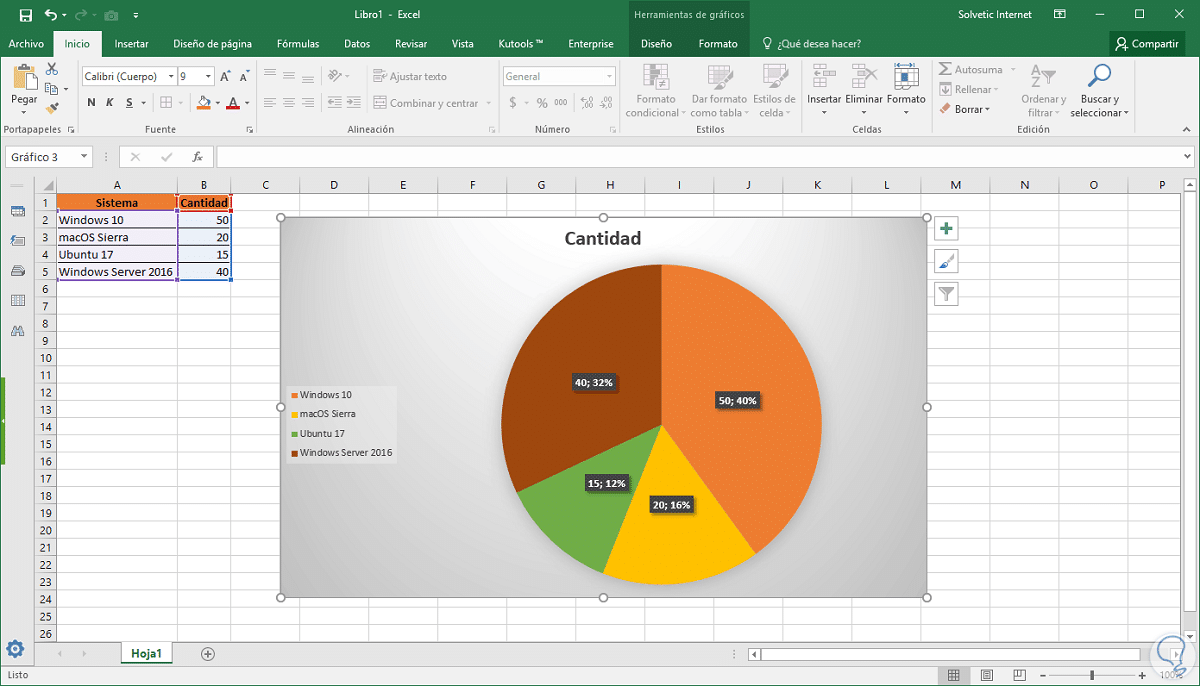
Πώς να δημιουργήσετε γραφήματα πίτας στο Excel
Μία από τις πιο δημοφιλείς γραφικές αναπαραστάσεις, για παράδειγμα, ειδικά υποδεικνύεται ότι αντιπροσωπεύει ποσοστιαίες διανομές. ο γραφήματα πίτας δείχνουν το μέγεθος των στοιχείων μιας σειράς δεδομένων ανάλογο με το άθροισμα των στοιχείων. Έτσι, μερικά δεδομένα σε ένα γράφημα πίτας εμφανίζονται ως ποσοστά ολόκληρου του γραφήματος πίτας.
Συνιστάται η χρήση αυτών των γραφημάτων όταν δεν υπάρχουν περισσότερες από επτά τιμές και καμία από αυτές δεν είναι μηδενική ή αρνητική. Όπως και στις άλλες επιλογές, μπορούν να παραχθούν τόσο σε 2D όσο και σε τρισδιάστατη μορφή.
Κάποιοι προτιμούν (είναι θέμα γούστου) να χρησιμοποιούν το γράφημα ντόνατ ως παραλλαγή ή εναλλακτική του γραφήματος πίτας. Όπως αυτό, χρησιμεύει για να δείξει τη σχέση των μερών με ένα σύνολο, αν και μπορεί να περιέχει περισσότερες από μία σειρές δεδομένων. Ωστόσο, δεν είναι τόσο οπτικά ή εύκολο να ερμηνευτούν όσο τα πρώτα.
Διάγραμμα διασποράς και φυσαλίδες
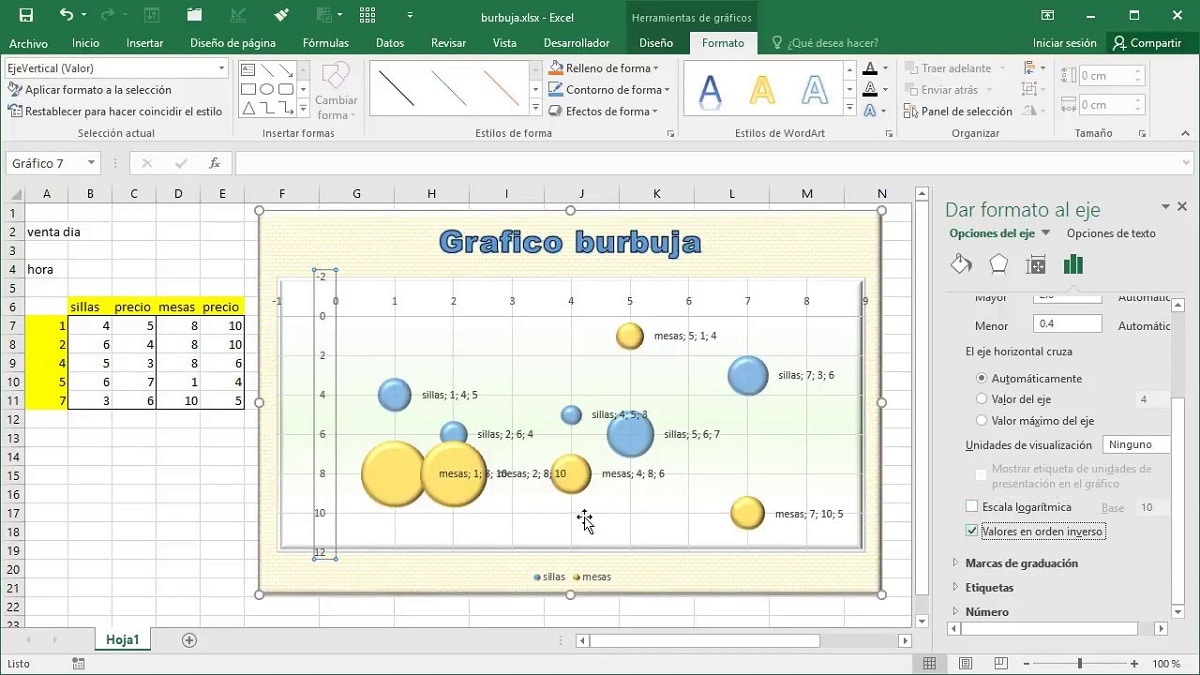
γράφημα φυσαλίδων
Επίσης γνωστό ως Διάγραμμα τύπου XY, τα διασπορά μας βοηθούν να συλλάβουμε δεδομένα οργανωμένα σε στήλες και σειρές ενός υπολογιστικού φύλλου. Τοποθετήστε τις τιμές X σε μία γραμμή ή στήλη και τις αντίστοιχες τιμές Y σε γειτονικές σειρές ή στήλες.
Χάρη στον πόρο των δύο αξόνων τιμών (ένας οριζόντιος άξονας Χ και ένας κάθετος άξονας Υ), είναι δυνατό να αναπαραστήσουμε ακανόνιστα διαστήματα ή ομαδοποιήσεις, κάτι αδύνατο με άλλα γραφήματα σε αυτήν τη λίστα. Τα οικόπεδα διασποράς χρησιμοποιούνται ευρέως στον επιστημονικό και στατιστικό τομέα. Μπορούν να συνδυαστούν με ίσιες ή καμπύλες γραμμές που ενώνουν τα διάσπαρτα σημεία υποδεικνύοντας τάσεις.
Από την πλευρά τους, γραφήματα φούσκας είναι ένας ακόμα πιο οπτικός τρόπος ανάπτυξης μιας πλοκής διασποράς. Αυτές οι φυσαλίδες μπορούν να αναπαρασταθούν σε 2D ή 3D, με έναν άξονα βάθους που τις κάνει να μοιάζουν με πραγματικές σφαίρες στην οθόνη μας.
διάγραμμα μετοχών
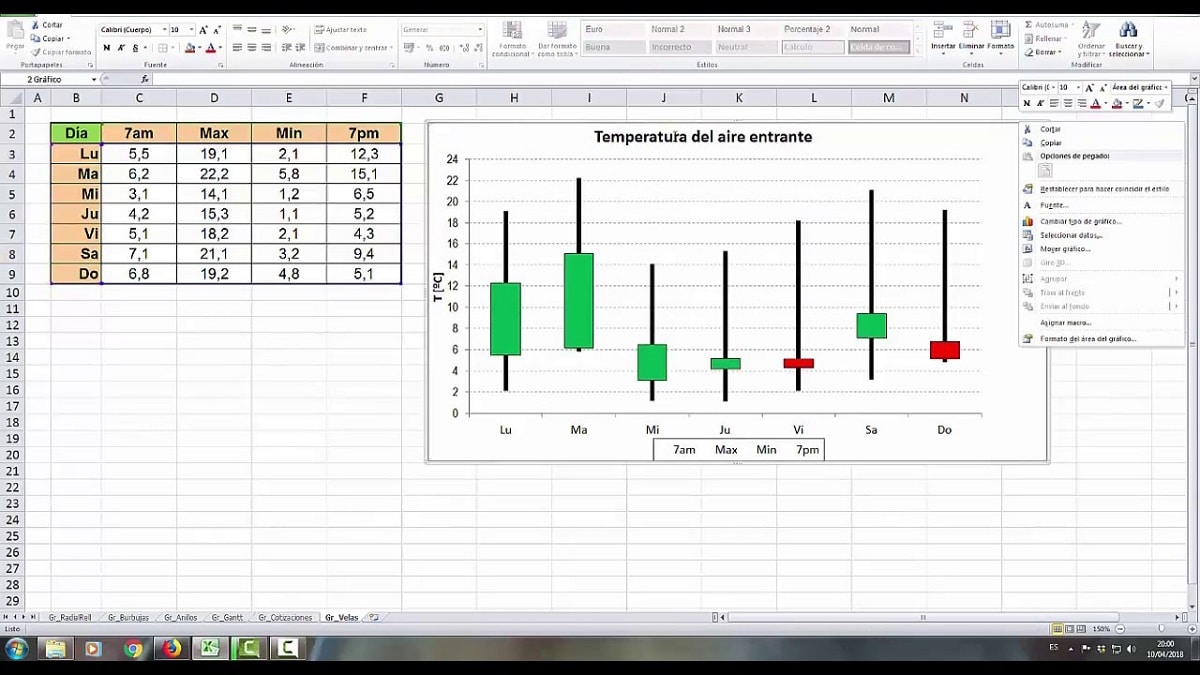
Τυπικό γράφημα "κηροπήγιο".
Πολύ διάσημο στον κόσμο της οικονομίας και των οικονομικών, όπου είναι επίσης γνωστό ως διάγραμμα κηροπήγιο. Όπως υποδηλώνει το όνομά του, αυτά τα γραφήματα είναι ιδανικά για την εμφάνιση διακυμάνσεων στις τιμές των μετοχών, γι' αυτό και χρησιμοποιούνται στο χρηματιστήριο, αν και δεν είναι η μοναδική τους χρήση.